Onko sinulla muotokuva ja haluat kehittää siitä erottuvan luovan charakterporträt Photoshop -ohjelmalla? Kuvankäsittely ei ala vasta Photoshopissa, vaan jo hyvästä lähtötiedostosta. Ensimmäinen askel tässä prosessissa on raakatiedoston kehittäminen, joka mahdollistaa sinulle perustan luovalle työllesi. Tässä oppaassa näytän sinulle, kuinka voit myös JPEG-tiedostosta, kuten esimerkkikuvasta "Gabor JPG", saada paljon irti.
Tärkeimmät havainnot
- JPEG:n muuttaminen muokattavaksi muodoksi on mahdollista.
- Perusneutraalit kuvat sopivat erinomaisesti lähtötiedoksi.
- Yksinkertaiset mustavalkokuvastot voivat tuoda kuvaan selkeyttä.
- Tärkeitä ovat liukusäätimet, kuten valotus, kirkkaus, varjot ja terävyys kuvankäsittelyssä.
Askel askeleelta -opas
Avaa ensin Photoshop ja lataa kuva "Gabor JPG" ohjelmaan. Voit yksinkertaisesti vetää kuvan Photoshopiin. Jos et ole varma, onko kuva ladattu oikein, tarkista, näkyykö se tasolla.
Koska kuva on JPEG-muodossa, saatat olla yllättynyt siitä, kuinka hyvin voit työskennellä myös tämän tiedoston kanssa. Kuva on otettu suboptimistisissa olosuhteissa, koska kameran asetukset eivät olleet optimoitu laadukkaille otoksille. Siitä huolimatta siinä on neutraali valotus ja se esitetään ilman voimakkaita valon- tai varjon vaikutuksia, mikä helpottaa työtäsi.
Seuraavaksi luo kaksoistaso suojataksesi alkuperäiskuvaa. Napsauta hiiren oikealla alkuperäistason päällä, valitse "Tason kopioiminen" ja nimeä se esimerkiksi "RAW". Tämä mahdollistaa sen, että voit aina palata muuttumattomaan alkuperäiseen tiedostoon sillä aikaa, kun toimit kopyilla.
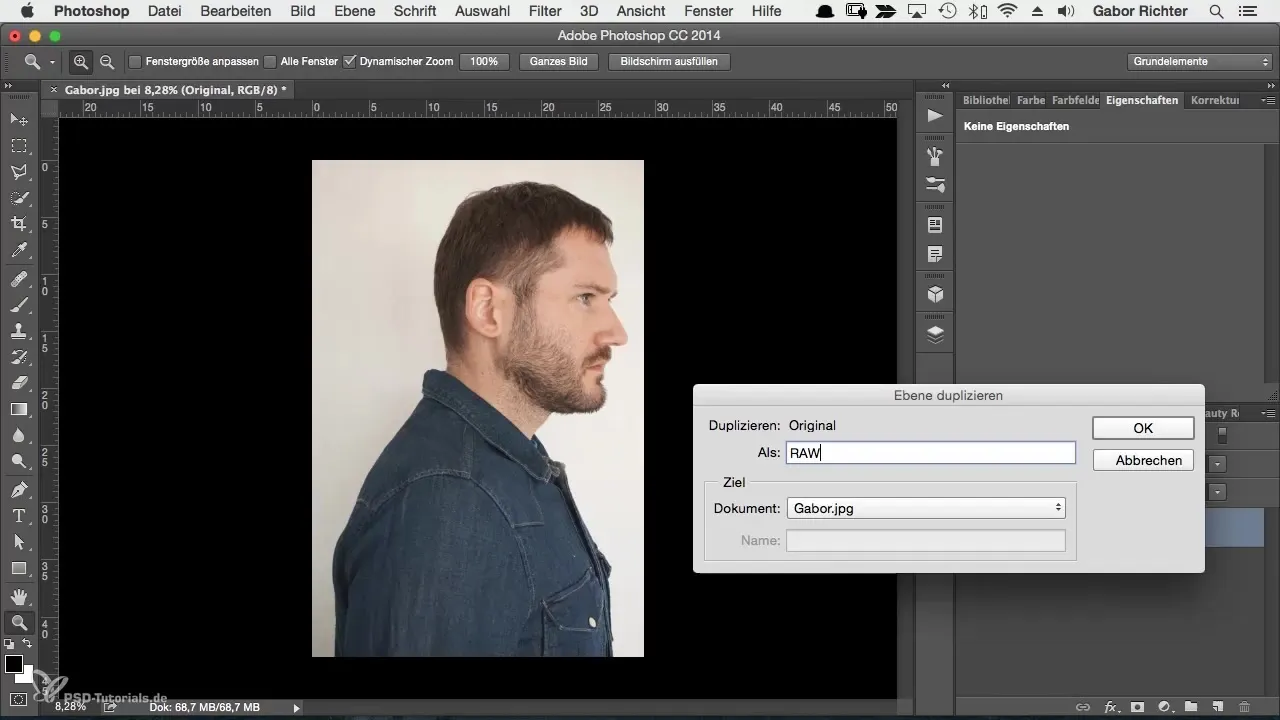
Nyt muodosta kaksoistasosta älyobjekti hyödyntääksesi muokkaamisen joustavuutta. Napsauta hiiren oikealla uudelleenluotua tasoa ja valitse "Muunna älyobjektiksi". Kun olet tehnyt niin, voit päästä käsiksi esiasetuksiin suodattimien ja kameran RAW-suodattimen kautta.
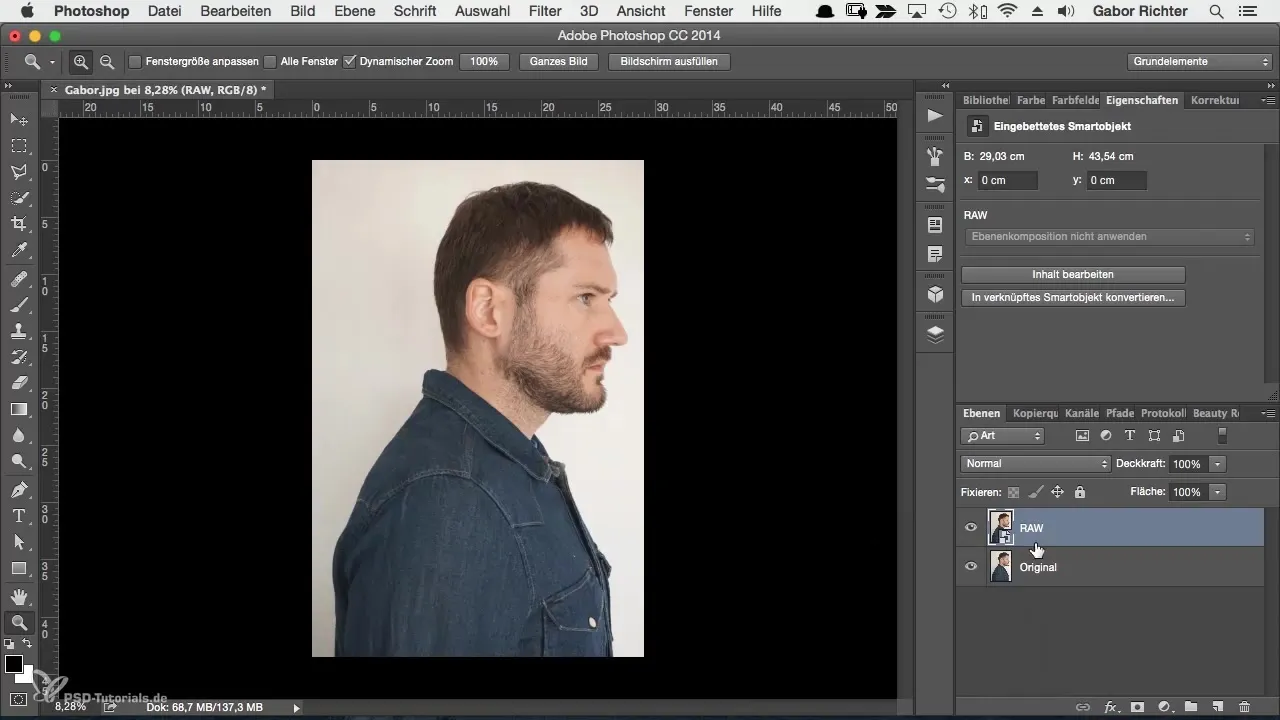
Seuraavaksi keskityt kuvaamaan kuva mustavalkoiseksi. Syynä tähän on se, että mustavalkoisuus antaa kuvalle rauhallisemman ja harmonisemman koostumuksen. Vähennä siihen saturaatio nollaan. Näin värit poistuvat ja voit lähestyä muuta suunnittelua selkeämmin.
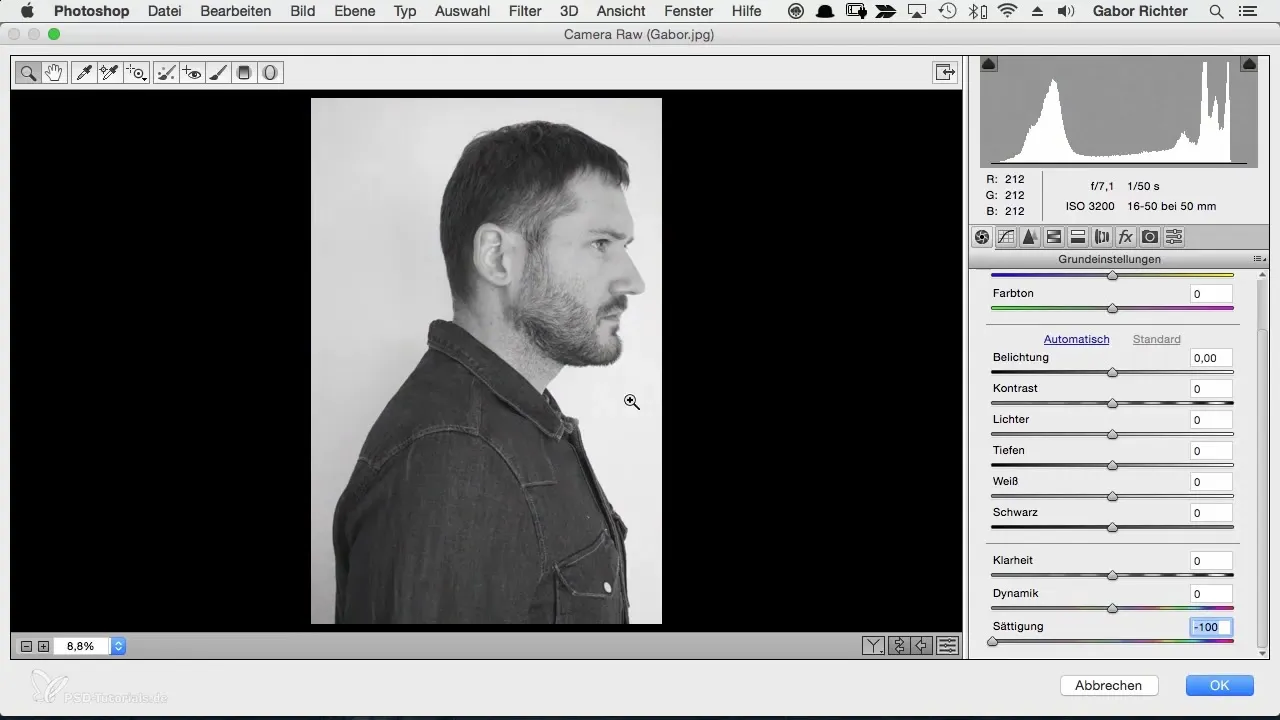
Tarkista värilämpötila – taustan tulisi saada neutraali valkoinen sävy. Tämä on erityisen tärkeää, vaikka aiotkin poistaa taustan myöhemmin. Varmista, että siinä ei ole väriä, ja säädä värilämpötilaa siihen asti, että tausta näyttää mahdollisimman neutraalilta.
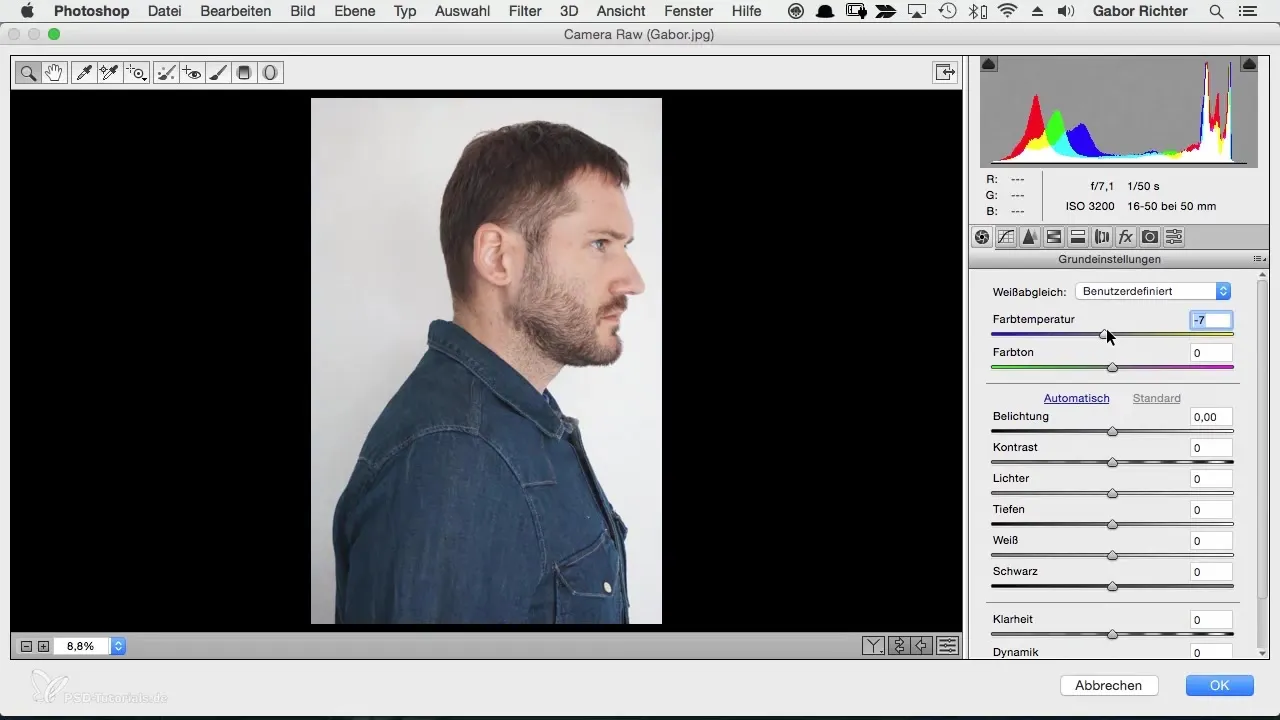
Sen jälkeen hiot valotusta ja varjoja saadaksesi yksityiskohtia kuvaan. Liikuta kirkkauden liukusäädintä saadaksesi lisää yksityiskohtia vaaleissa alueissa, ja varjojen liukusäädintä tehdäkseen kuvasta rakenteellisemman - tämä auttaa sinua tekemään enemmän hienovaraisuuksia, kuten partakarvoja tai hiusosuuksia näkyvämmiksi.
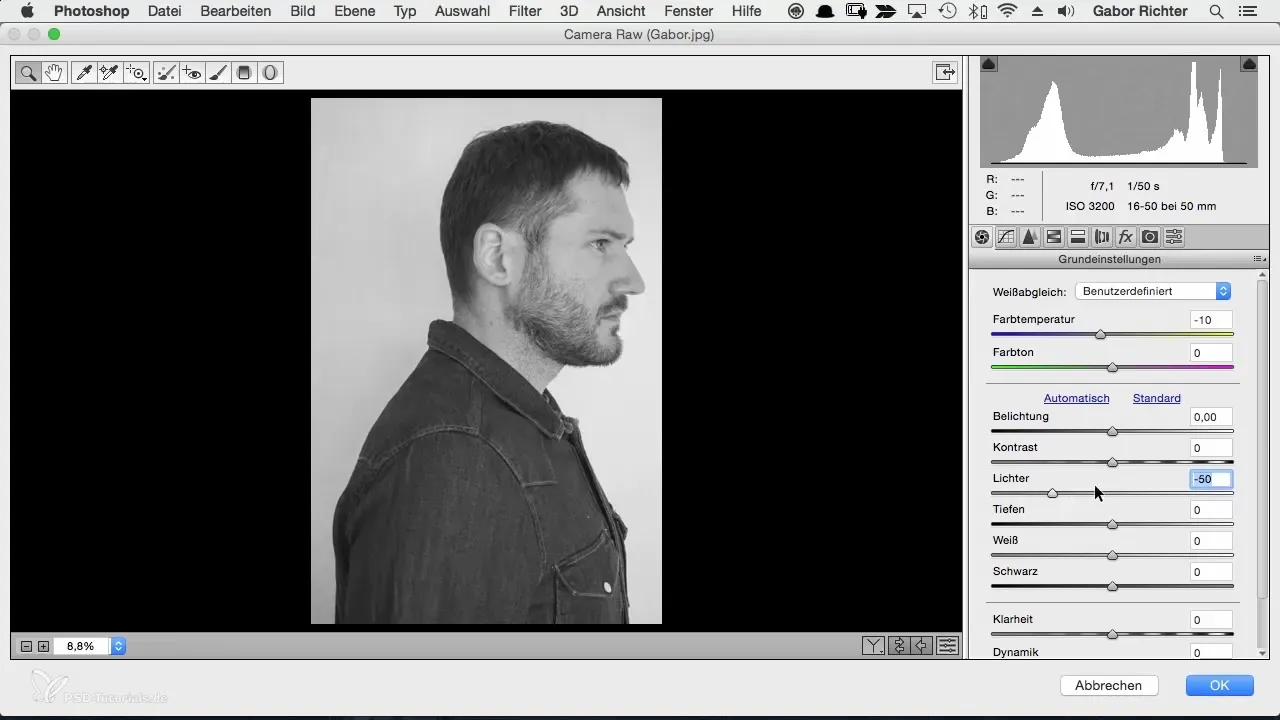
Käytä kirkkausliukusäädintä vahvistaaksesi kontrasteja kuvassa. Arvo +20 antaa kuvasta enemmän muotoa ja rakennetta. Huomaa kuitenkin, ettet saa liian kontrastista kuvaa, joten leiki arvoilla löytääksesi oikea tasapaino. Vähennä mustuutta noin +40:ään säilyttääksesi yksityiskohdat mahdollisimman neutraalina ja saadaksesi harmonisen kuvan.
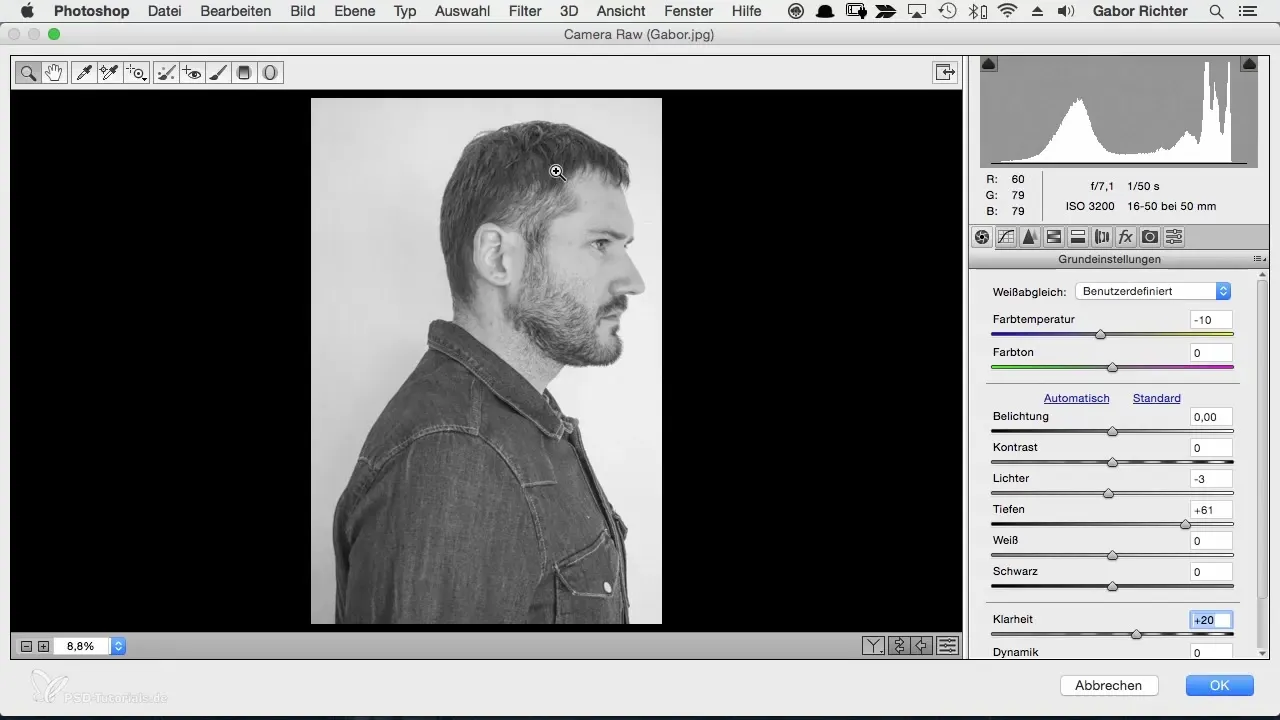
Ihminen tulee terävyyden askel. Siirry kameran RAW-suodattimen kolmanteen välilehteen ja aseta säde 0,5:een. Tässä vaiheessa sinun tulisi varoa määrää ja aloittaa noin 70:stä. Testaa terävyyttä sekä erikseen että koko kuvassa varmistaaksesi, että se näyttää luonnolliselta eikä liian pikselöidyltä.
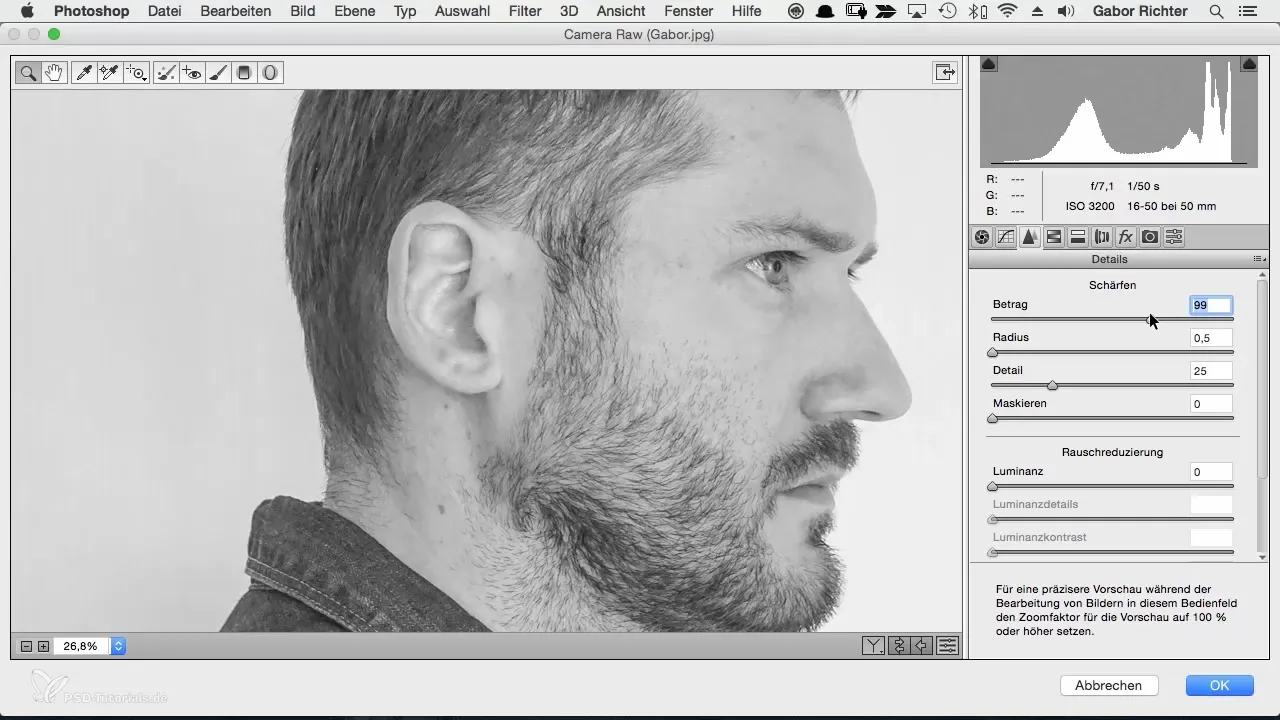
Lopuksi sinulla on mahdollisuus tarkastella kuvaasi kokonaisuudessaan ja sinun tarvitsee vain napsauttaa kättä. Tämä näkymä helpottaa lopullisten muutosten tekemistä. Jos terävyys tai muut asetukset eivät miellytä sinua, voit aina kutsua kameran RAW-suodattimen uudelleen napsauttamalla älyobjektia kaksinkertaisesti. Näin sinulla on mahdollisuus tehdä muutoksia ilman, että sinun tarvitsee muokata koko kuvaa uudelleen.
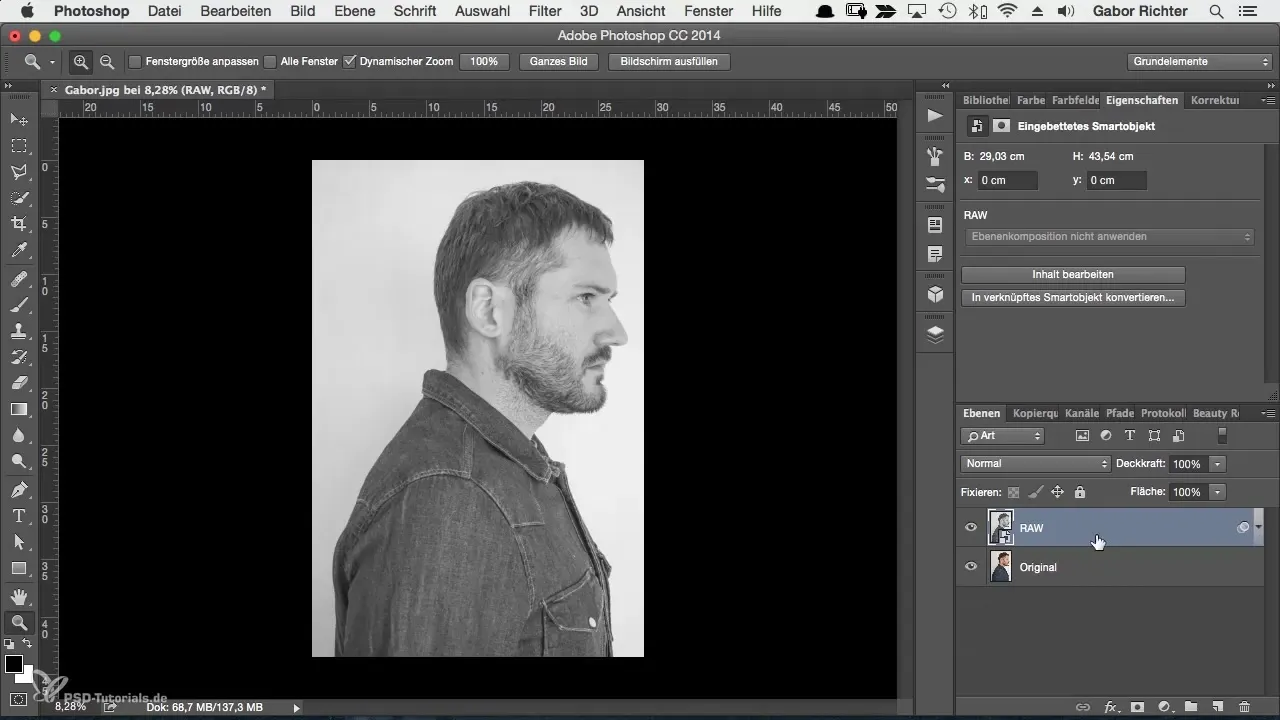
Näiden vaiheiden avulla olet optimoinut kuvaa tarpeeksi edetäksesi muihin luoviin prosesseihin. Jos sinulla on kuva, joka on suhteellisen litteä ja vähemmän kontrastinen, olet valmis aloittamaan seuraavat askeleet muokkauksessasi.
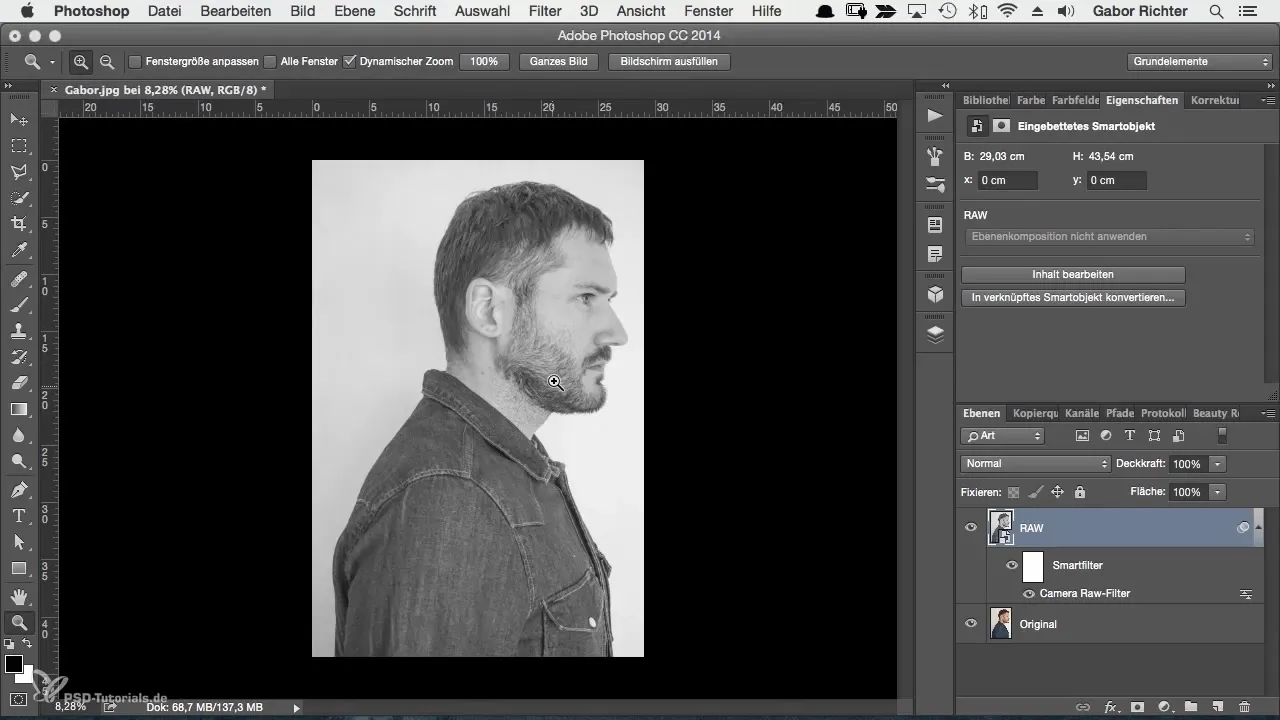
Yhteenveto
Ensimmäinen kuvankehitys on ratkaiseva askel halutun ilmeen antamiseksi muotokuvallesi. Luomalla kaksoistaso, muuntamalla mustavalkoiseksi ja tarkoituksellisesti käyttämällä valotus-, varjo-, kirkkaus- ja terävyysliukusäätimiä saat optimaalisen perustan luovalle muokkaukselle.
Usein kysytyt kysymykset
Kuinka voin muuttaa JPEG-kuvan muokattavaksi tiedostoksi?Voit kopioida JPEG-kuvan Photoshopissa ja muuttaa sen älyobjektiiksi, jotta se on muokattavissa.
Miksi minun pitäisi muuttaa kuva mustavalkoiseksi?Mustavalkoinen esitys auttaa yhdistämään kuvaa ja välttämään visuaalista häiriötä väreistä.
Mikä kirkkaus- ja terävyysarvo on optimaalinen?Aloita kirkkausarvolla +20 ja terävyysarvolla noin 70, mutta säädä näitä arvoja kuvasi mukaan.
Kuinka voin muuttaa asetuksiani milloin tahansa?Käytä kaksoisklikkausta älyobjektiin palataksesi kameran RAW-suodattimeen ja tehdäksesi säätöjä milloin tahansa.

